Windowsプログラムの大部分は1つに従いますインストールに関する特定の動作–デフォルトのインストール場所をシステムのProgram Filesディレクトリに設定します。このようなアプローチの背後にある理由は、当然、インストールされているすべてのアプリケーションを1つの場所に保持することです。ただし、問題は、最大15ギガバイト以上のサイズのゲームも同じパターンに従う場合に始まり、インストールディレクトリをハードドライブ上の別のフォルダーに手動で変更しない限り、ディスク領域が不足する可能性がありますプライマリドライブで高速。これにより、ディスクスペースが不足するだけでなく、仮想メモリの不足、断片化の拡大などのパフォーマンスの問題も発生します。通常、このような場合、レスキュー手段にはデフォルトの場所からプログラムをアンインストールし、別の場所に再インストールして貴重なディスク容量を取り戻すことが含まれます。その面倒を避けたいなら、 SymMover 便利になります。
このアプリケーションは、データの移動を支援することを目的としていますWindowsエクスプローラーの「場所」を保持しながら、ディスクとフォルダー間で。 SymMoverは、ファイルをターゲットディスクまたはフォルダーに移動し、元の宛先の新しい場所へのシンボリックリンクを作成して、ファイルが以前の場所にまだあるとWindowsに判断させます。その結果、インストールしたソフトウェアとゲームは、ソースドライブのディスク領域を回復しながら、以前と同じように機能し続けます。
私は別の、さらに良い理由を使用することができますSymMover。ハードディスクのプライマリパーティションに50 GBしかなく、スペースが不足しているとします。ただし、他の論理ドライブには十分な空き領域がある場合があります。ハードディスクパーティションのサイズを変更することもできますが、これはそれほど簡単でも安全でもありません(データにとって)か、SymMoverを使用してデータホグをプライマリドライブから移動し、以前と同じように使用し続けることができます。または、容量が少ないためにすべてのソフトウェアとゲームを保持できない高速SSDがある場合はどうなりますか?その時点で実行する必要があるプログラムのみを移動し、それらが完了したら元に戻しますか? SymMoverはとても使いやすく、その方法を説明します。
プログラムが起動すると、きれいで左ペインにはソースファイルとアプリケーションが表示され、右ペインには宛先データが表示されます。ボタンの列がその間にあり、上から下へ フォルダーの追加、フォルダーの削除、宛先フォルダーの変更、宛先への移動、ソースへの移動、ヘルプ、設定 そして 出口.
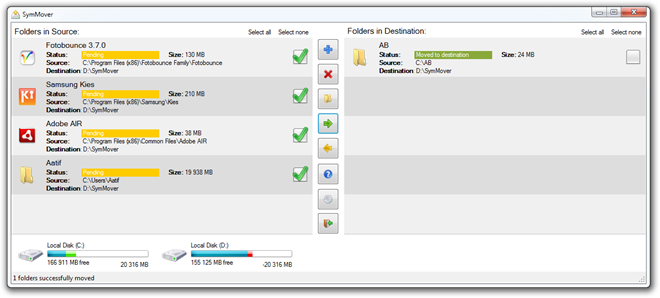
移動するフォルダーまたはプログラムを追加することから始めます上部の[+]ボタンを使用します。 SymMoverの主な目的はアプリケーションをディレクトリ間で移動することであるため、インストールされているプログラムのほとんどが最初のタブにリストされます。もう1つのタブでは、接続されているリムーバブルストレージデバイスのフォルダーを含め、ハードドライブ上のフォルダーを選択できます。宛先フォルダーを指定することもできます。デフォルトは D:SymMover。
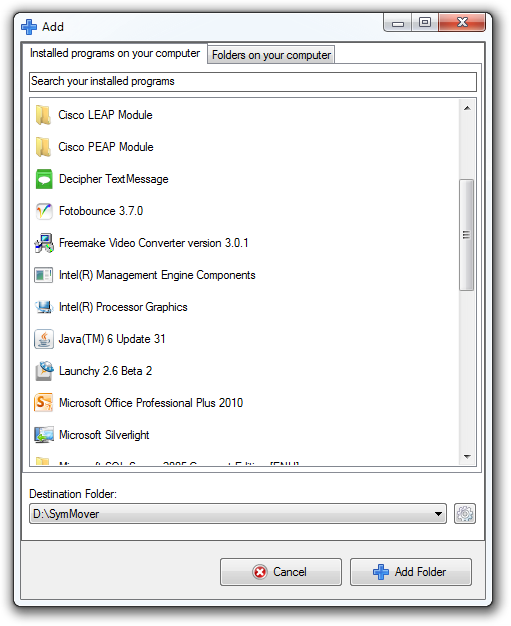
目的のプログラムを追加したら/フォルダーの場合、インターフェースは最初のスクリーンショットのようになります(クリックすると拡大表示されます)。移動する各アイテムのサイズ、ステータス、ソースと宛先の場所が表示されます。インターフェイスの下部には、関連するドライブのディスクスペースの概要が表示されます。これには、選択した項目に応じて、どちらかで獲得または損失するスペースの量が反映されます(前の大きなチェックボックスを参照してください各?)。チェックした項目のみが影響を受けることに注意してください。
すべてを希望どおりに設定したことが確実な場合は、それぞれのボタンを押して、アプリケーションまたはフォルダーをソースから新しい宛先に、またはその逆に移動します。
SymMoverには非常に基本的な設定ペインもありますが、これにより、宛先ディレクトリを追加または削除し、GB単位で表示されるディスク容量を設定し、起動時にプログラムが更新を自動チェックするように設定できます。知りたい場合のために、aboutページもあります。
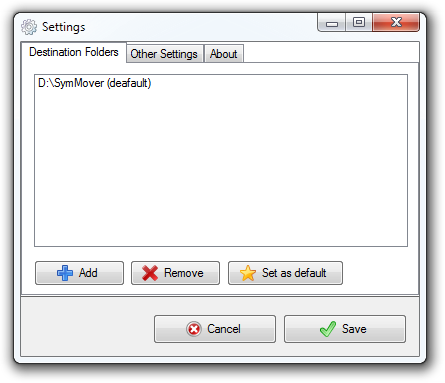
SymMoverは全体として非常に便利なアプリケーションです。そして、確かに、非常に頻繁に低ディスクスペースのトラウマに直面する人々の間で人気を得るものです。宛先に十分なスペースがない場合、ソフトウェアは何も移動させないこと、またはファイルをソースに戻すと、混乱を避けるためにシンボリックリンクが削除されます。ただし、いくつかの注意事項があります(それらを呼び出すことができる場合)。開発者は、次の場合にSymMoverを使用しないことをお勧めします。
- ディスクはNTFSファイルシステムにフォーマットされていません。
- マシンの管理者アクセス権がありません。
- マシン上でシステムプロセスまたはサービスとして実行されているソフトウェアを移動する場合。
- バックアップがない重要なデータを移動したい (開発者は、このツールの使用に起因するデータ損失について責任を負わないため).
SymMoverは、32ビットと64ビットの両方のアーキテクチャのWindows Vista、Windows 7、およびWindows 8で動作します。 Windows XPはサポートされていません。
SymMoverをダウンロードする













コメント